GitHub上搭建个人网站
2014-10-03 21:40
183 查看
大致如下步骤:
1、注册Git账号
2、创建SSH keys
3、新建repository
---
4、设置网站
5、clone库到本地
6、提交、上传
7、预览
本教程默认你了解GitHub的基础之上 会使用基本命令,如果不了解 前三步可参考文章:
GitHub入门教程 GitHub创建SSH Keys
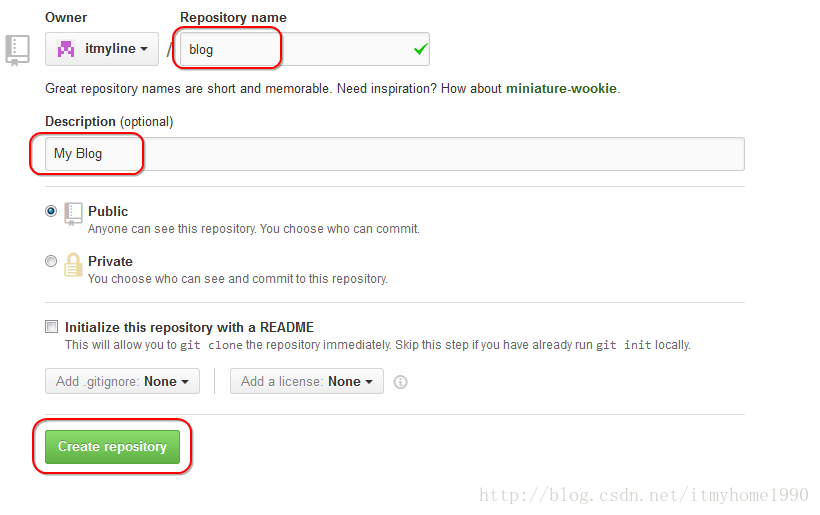
填写名称,描述信息 其他默认 然后提交即可。
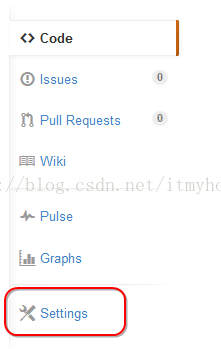
在Options选项卡中我们找到GitHub Pages点击"Automatic page generator"
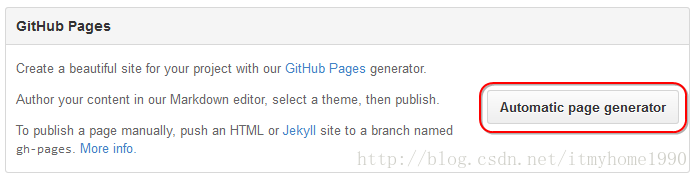
我们看到跳转的页面:
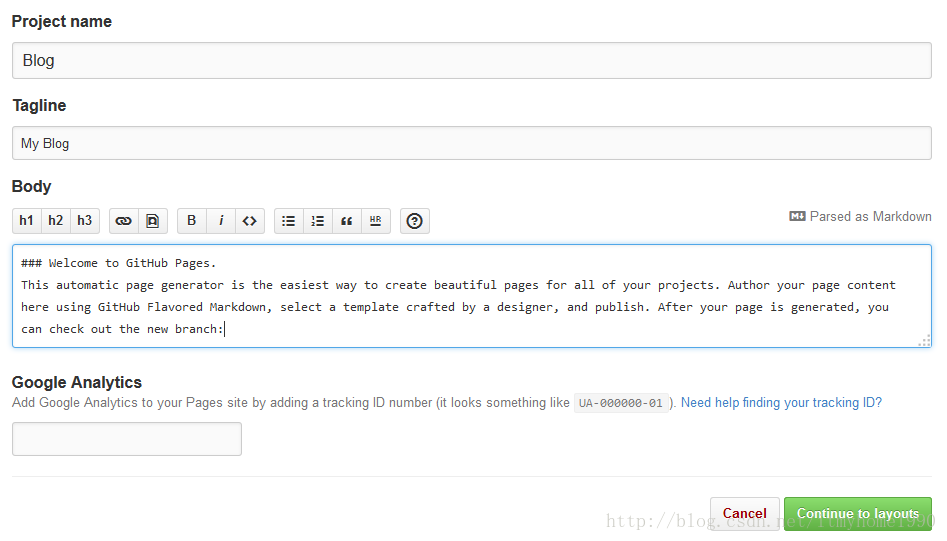
Project name:网站标题
Tagline:网站副标题
Body:网页源码
Google Analytics Tracking ID:搜索引擎抓取关键字
以上这些我们都可以自定义,暂默认即可。
填完后,点击"Continue to Layouts" 选择自己的博客主题
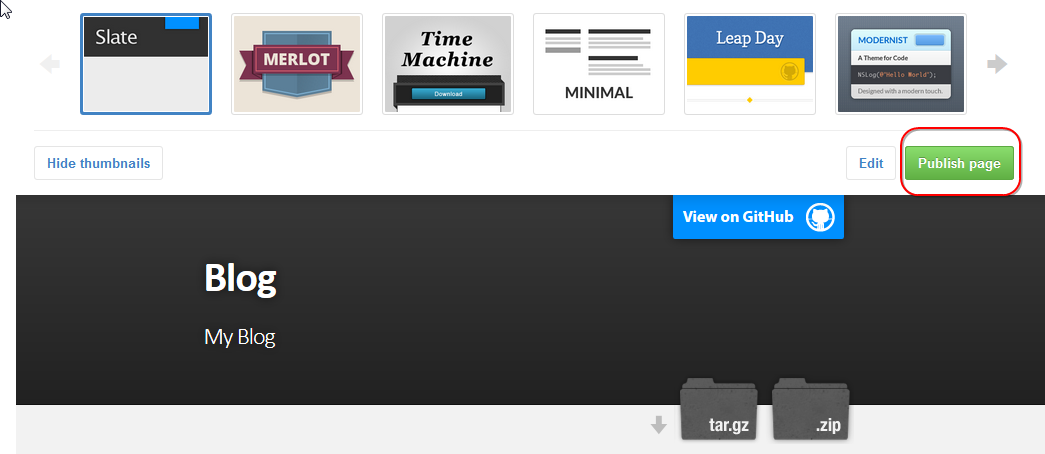
然后点击"Publish page"成功之后回到项目页面可以看到自动生成的一些文件
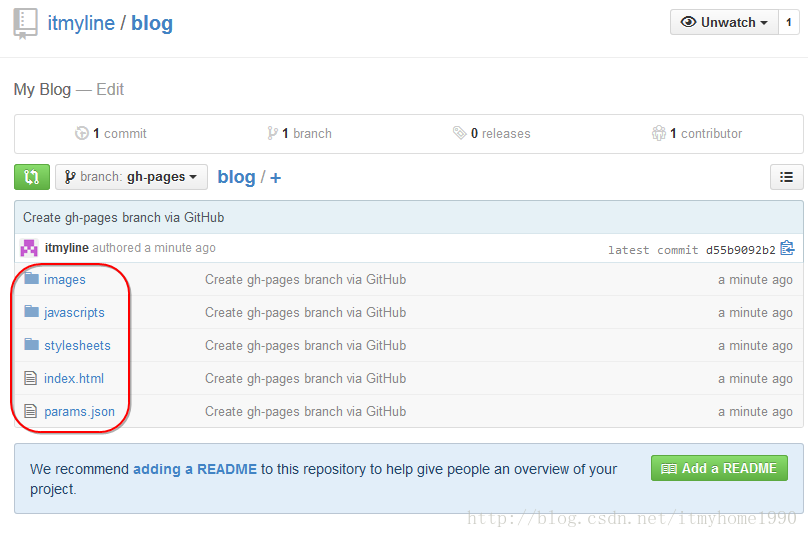
接下来我们就可以在浏览器中输入http://itmyline.github.io/blog来预览一下
itmyline:用户名, blog:项目名
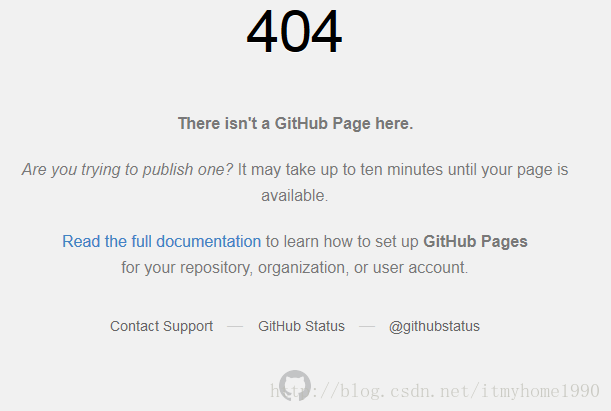
提示:404错误。稍等10分钟
PS:等了漫长的十分钟,刷新页面 我们blob的主页面就显示出来了。
(如果一直显示404,就要检查你是否验证邮箱了,如果没有,到你账户去进行验证)
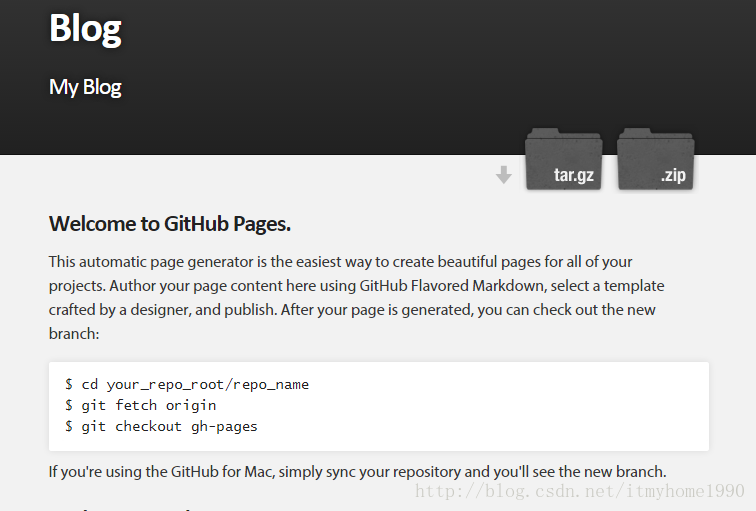
可这个主页的内容和样式都不是我们想要的,如何破。我们可以上传我们自己的项目
下面以一个简单的Bootstrap网站模板为例...
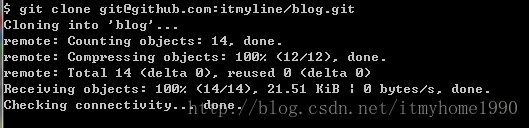
然后在D盘我们就会看到clone下来的代码
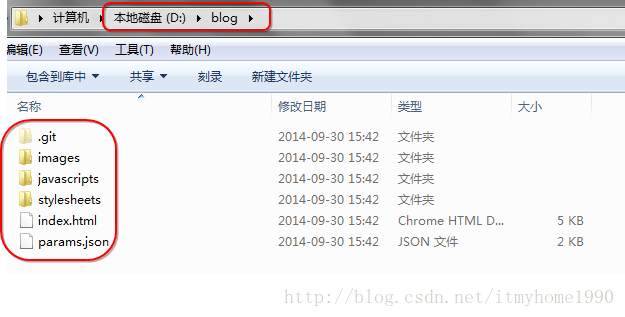
接下来把我们要上传的文件复制到此目录下
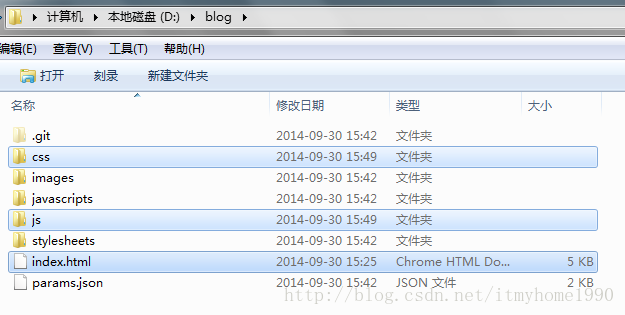
本例中新增了css、js文件夹及覆盖index.html
* gh-pages查看当前分支为gh-pages
接下来:$ git add .
$ git commit -m "blog"
$ git remote add origin git@github.com:itmyline/blog.git
$ git push -u origin gh-pages进入GitHub查看 我们新增的文件都出来了。
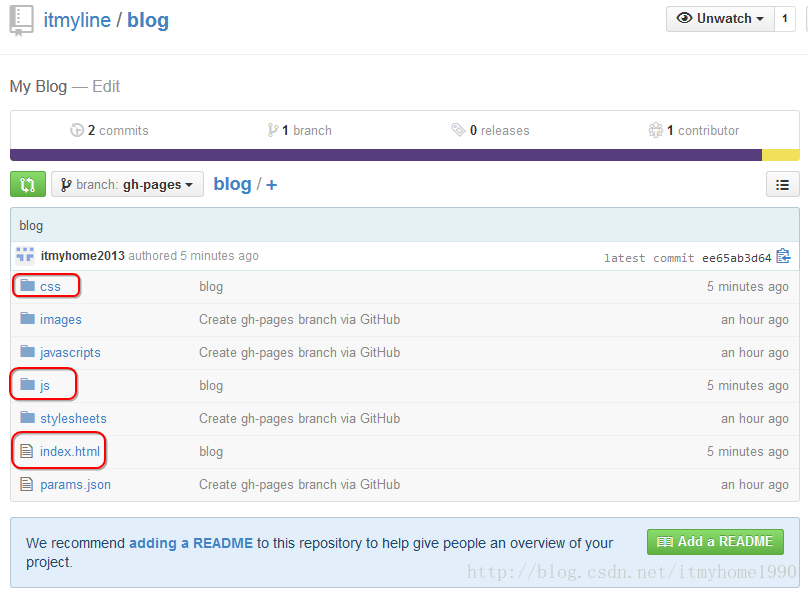
浏览器输入地址http://itmyline.github.io/blog/ 即可预览我们搭建的网站。
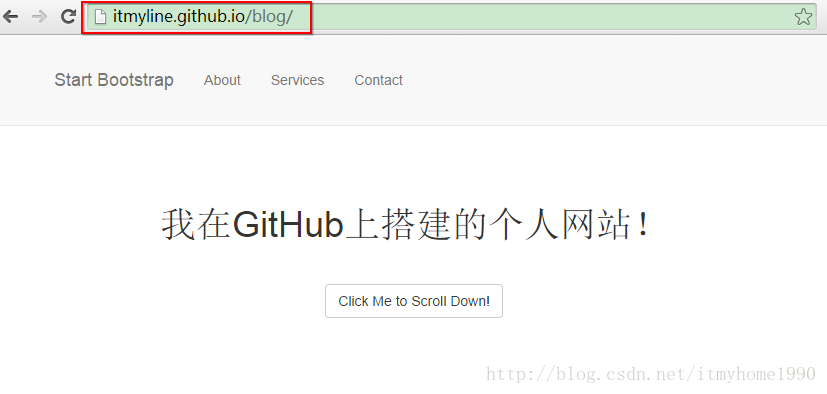
OK,大功告成!
作者:itmyhome
出处:http://blog.csdn.net/itmyhome1990/article/details/39697659
1、注册Git账号
2、创建SSH keys
3、新建repository
---
4、设置网站
5、clone库到本地
6、提交、上传
7、预览
本教程默认你了解GitHub的基础之上 会使用基本命令,如果不了解 前三步可参考文章:
GitHub入门教程 GitHub创建SSH Keys
一、新建repository(仓库),如下
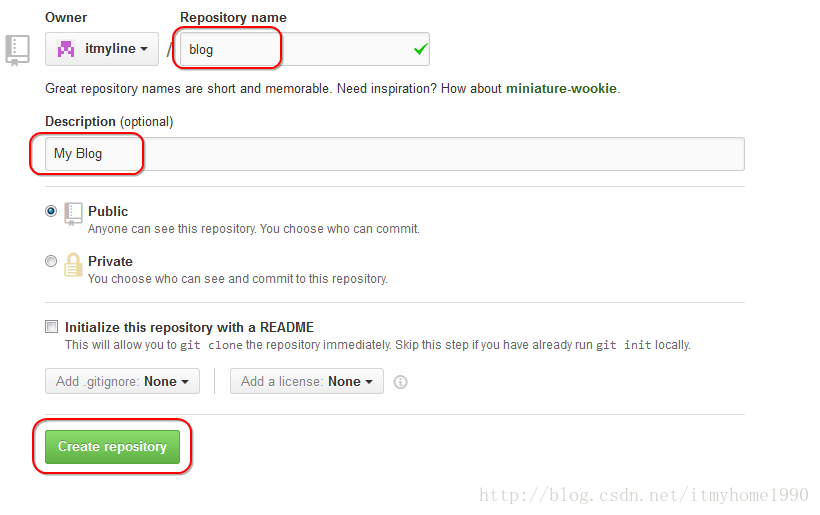
填写名称,描述信息 其他默认 然后提交即可。
二、设置网站
Create之后跳转新页面,点击右方Settings设置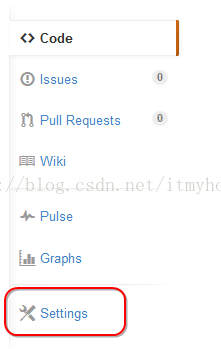
在Options选项卡中我们找到GitHub Pages点击"Automatic page generator"
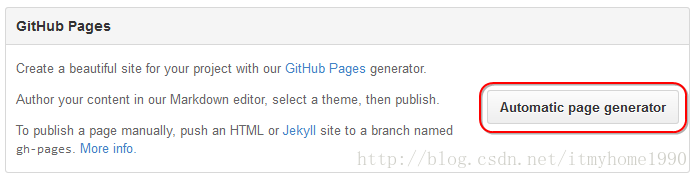
我们看到跳转的页面:
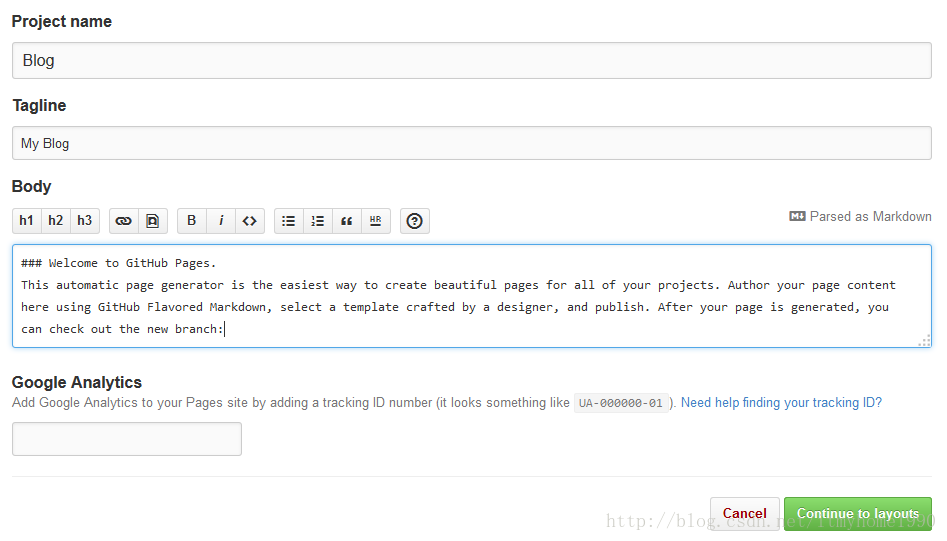
Project name:网站标题
Tagline:网站副标题
Body:网页源码
Google Analytics Tracking ID:搜索引擎抓取关键字
以上这些我们都可以自定义,暂默认即可。
填完后,点击"Continue to Layouts" 选择自己的博客主题
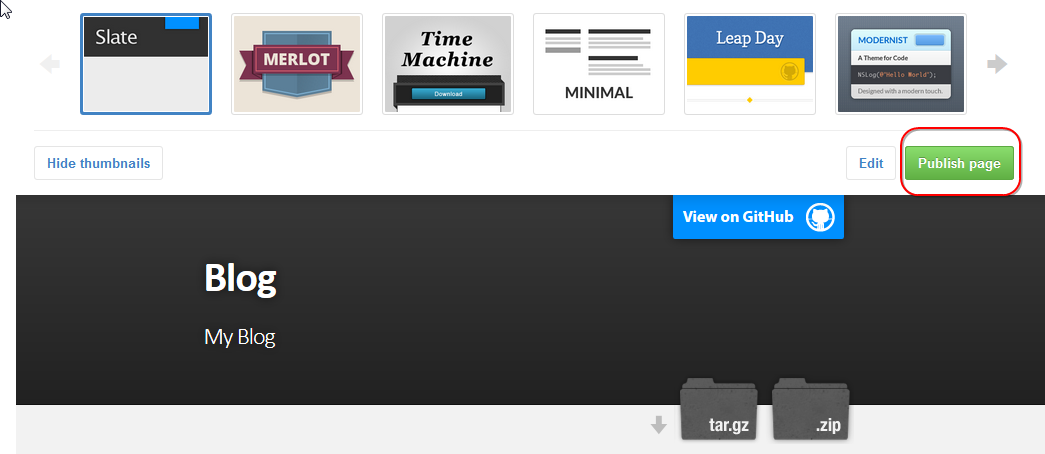
然后点击"Publish page"成功之后回到项目页面可以看到自动生成的一些文件
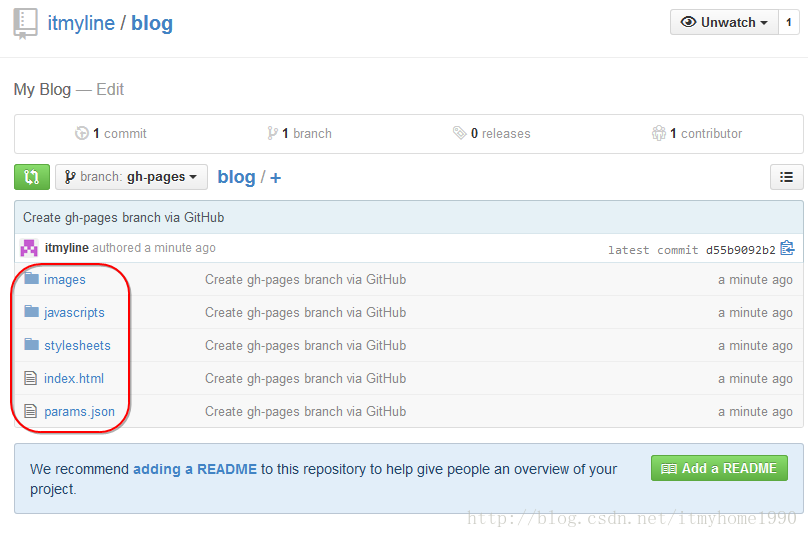
接下来我们就可以在浏览器中输入http://itmyline.github.io/blog来预览一下
itmyline:用户名, blog:项目名
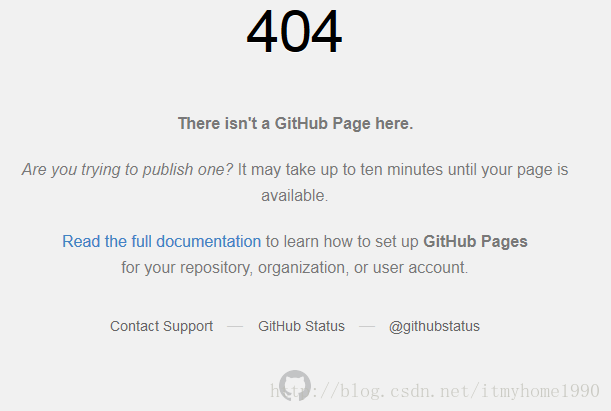
提示:404错误。稍等10分钟
PS:等了漫长的十分钟,刷新页面 我们blob的主页面就显示出来了。
(如果一直显示404,就要检查你是否验证邮箱了,如果没有,到你账户去进行验证)
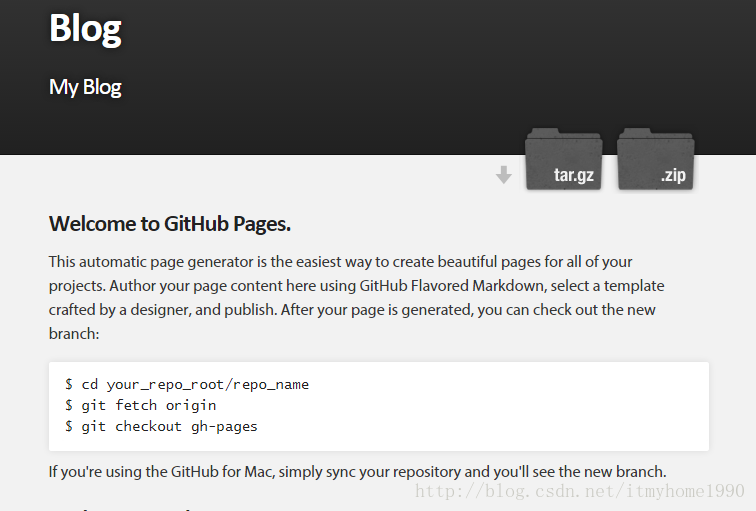
可这个主页的内容和样式都不是我们想要的,如何破。我们可以上传我们自己的项目
下面以一个简单的Bootstrap网站模板为例...
三、clone(克隆)代码、修改
在任意盘根目录下(本例为D盘)把代码clone下来$ git clone git@github.com:itmyline/blog.git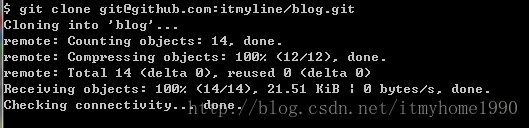
然后在D盘我们就会看到clone下来的代码
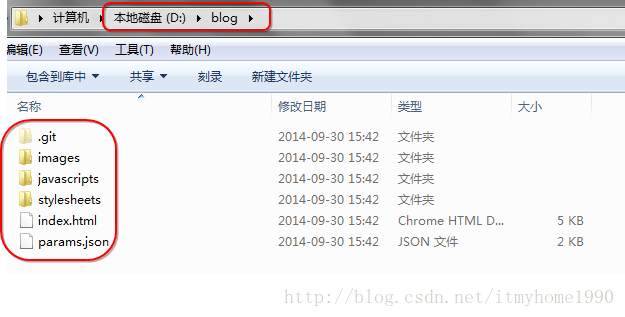
接下来把我们要上传的文件复制到此目录下
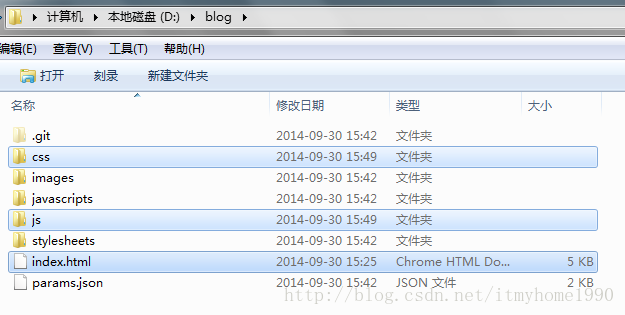
本例中新增了css、js文件夹及覆盖index.html
四、提交、上传
进入D\blog目录,右键Git Bash 打开命令行$ git branch* gh-pages查看当前分支为gh-pages
接下来:$ git add .
$ git commit -m "blog"
$ git remote add origin git@github.com:itmyline/blog.git
$ git push -u origin gh-pages进入GitHub查看 我们新增的文件都出来了。
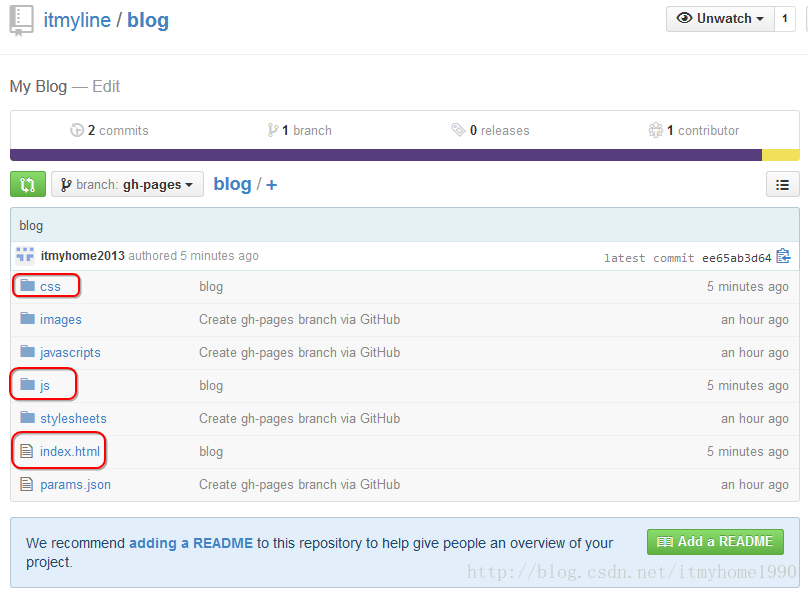
浏览器输入地址http://itmyline.github.io/blog/ 即可预览我们搭建的网站。
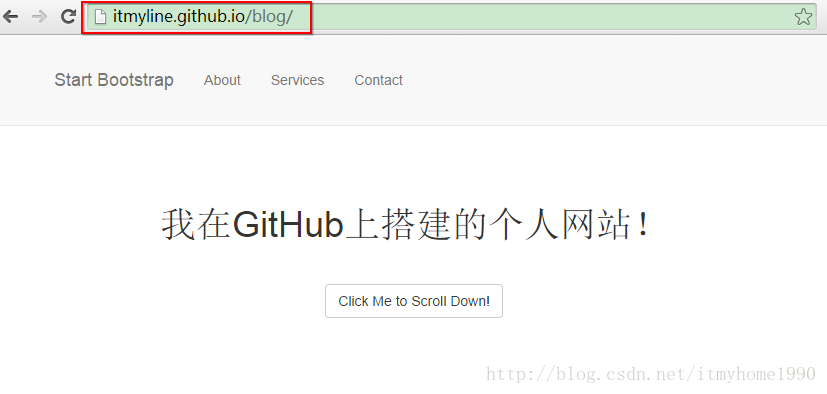
OK,大功告成!
作者:itmyhome
出处:http://blog.csdn.net/itmyhome1990/article/details/39697659
相关文章推荐
- 使用Github搭建个人博客网站
- 轻松使用Github搭建个人网站
- 利用Github Page 搭建个人博客网站
- GitHub上搭建个人网站
- Github+Jekyll搭建个人博文网站
- github pages搭建个人网站如何添加导航
- Github Page---- 搭建个人博客网站
- GitHub搭建个人网站详细教程
- GitHub上搭建个人网站
- OS-->使用GITHub搭建 个人(组织)网站 和 项目网站
- 【风马一族_git_github】使用Github搭建个人网站
- github搭建个人网站
- 利用GitHub搭建个人网站
- GitHub上搭建个人网站
- 用github搭建个人网站和git使用
- github搭建个人网站
- 利用GitHub搭建个人网站
- 如何用github搭建自己的个人网站
- GitHub上搭建个人网站
- 利用Github Page 搭建个人博客网站
